win10下载桌面文档改成d盘如何改回去 win10桌面改成d盘怎么还原
更新时间:2024-06-17 09:47:47作者:xiaoliu
在日常使用电脑的过程中,有时候我们会不小心将Win10桌面文档的存储路径从C盘改到D盘,导致一些不便和混乱,当Win10桌面改成D盘后,如何能够将其还原回原来的位置呢?这个问题困扰着很多电脑用户。在接下来的文章中,我们将探讨如何轻松将Win10桌面文档从D盘改回C盘,让您的电脑恢复正常使用。
操作方法:
1.在电脑桌面上,双击“此电脑”的图标。
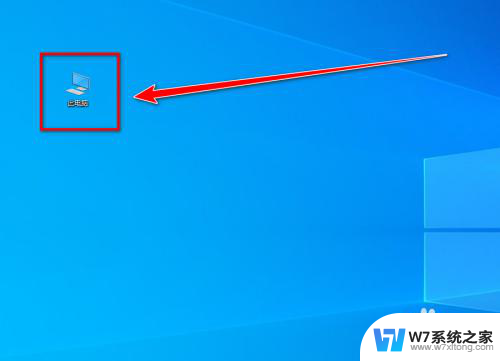
2.在“此电脑”的窗口里,鼠标右键点击“桌面”。
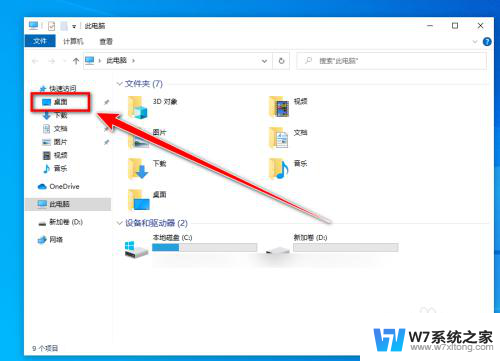
3.在右键菜单中,点击“属性”。
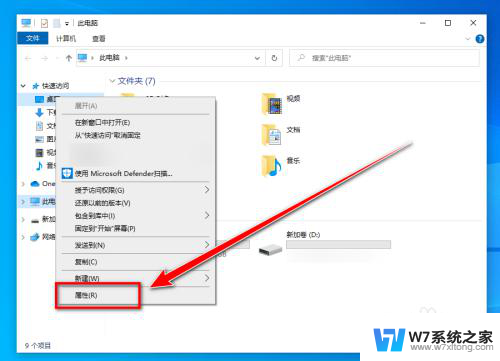
4.在“属性”窗口里,点击“位置”选项卡。
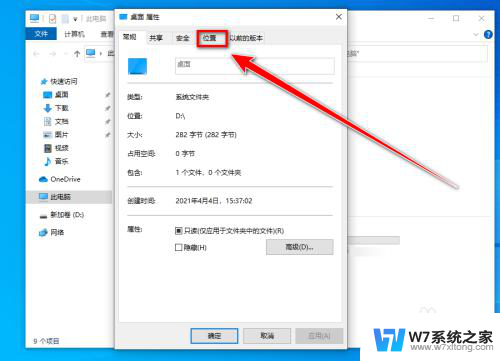
5.点击“还原默认值”,再点击“确定”按钮。即可将桌面由d盘改回去。
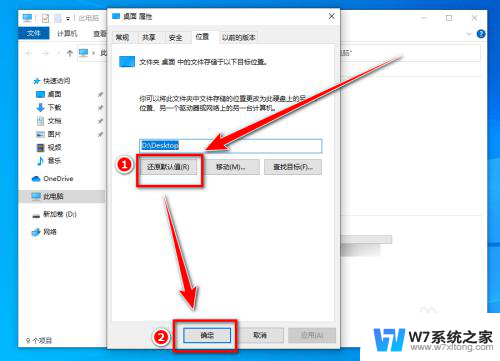
以上是如何将win10下载桌面文档改回D盘的全部内容,如果您遇到这种情况,可以按照以上方法解决,希望这些方法对大家有所帮助。
win10下载桌面文档改成d盘如何改回去 win10桌面改成d盘怎么还原相关教程
-
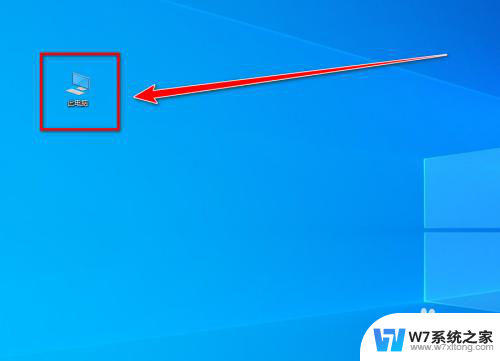 win10电脑桌面改成d盘 win10桌面更改到D盘如何还原
win10电脑桌面改成d盘 win10桌面更改到D盘如何还原2024-04-06
-
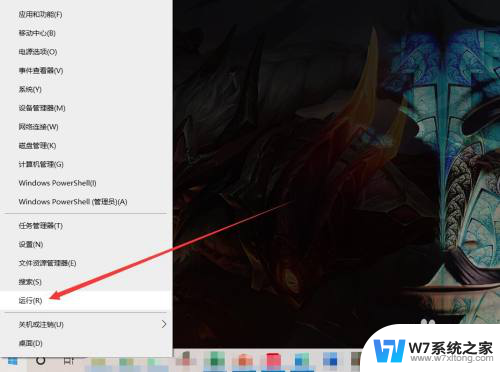 win10把桌面路径设置到d盘咋改回去 Win10桌面改成D盘后如何还原
win10把桌面路径设置到d盘咋改回去 Win10桌面改成D盘后如何还原2024-05-24
-
 win10怎么把系统盘改成d盘 win10怎样把桌面文件路径调整到D盘
win10怎么把系统盘改成d盘 win10怎样把桌面文件路径调整到D盘2024-04-26
-
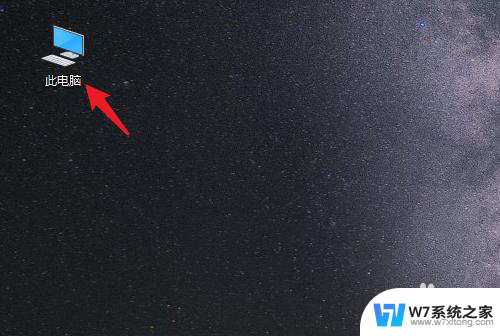 怎么把桌面文档存到d盘 win10系统电脑如何将桌面文件保存到D盘
怎么把桌面文档存到d盘 win10系统电脑如何将桌面文件保存到D盘2024-02-26
- 电脑桌面上的软件如何保存到d盘 Win10系统怎么将桌面文件保存到D盘
- 怎么把桌面软件移到d盘 win10系统如何将桌面文件保存到D盘
- win10的界面如何改成win7界面 win10如何改成win7风格
- windows10d盘图标变了 Win10系统电脑D盘变成了我的文档怎么办
- 桌面背景突然变成黑色 win10桌面背景变成黑色无法更改
- 如何恢复电脑桌面到c盘 win10桌面路径修改后怎么恢复到C盘桌面
- w10系统玩地下城fps很低 地下城与勇士Win10系统卡顿怎么办
- win10怎么设置两个显示器 win10双显示器设置方法
- 戴尔win10系统怎么恢复 戴尔win10电脑出厂设置恢复指南
- 电脑不能切换窗口怎么办 win10按Alt Tab键无法切换窗口
- 新买电脑的激活win10密钥 如何找到本机Win10系统的激活码
- 电脑不识别sd卡怎么办 win10更新后sd卡无法识别怎么处理
win10系统教程推荐
- 1 新买电脑的激活win10密钥 如何找到本机Win10系统的激活码
- 2 win10蓝屏打不开 win10开机蓝屏无法进入系统怎么办
- 3 windows10怎么添加英文键盘 win10如何在任务栏添加英文键盘
- 4 win10修改msconfig无法开机 Win10修改msconfig后无法启动怎么办
- 5 程序字体大小怎么设置 Windows10如何调整桌面图标大小
- 6 电脑状态栏透明度怎么设置 win10系统任务栏透明度调整步骤
- 7 win10怎么进行系统还原 Win10系统怎么进行备份和还原
- 8 win10怎么查看密钥期限 Win10激活到期时间怎么查看
- 9 关机后停止usb供电 win10关机时USB供电设置方法
- 10 windows超级用户名 Win10怎样编辑超级管理员Administrator用户名